使用Light Image Resizer给图片添加边框的方法
- 时间:2020-07-04 09:59
- 来源:下载吧
- 编辑:weijiayan
Light Image Resizer是一款功能非常强大的图片处理工具,在这款软件中有非常丰富的图片处理功能,用户可以对图片进行图片大小调整,添加水印、转换格式等操作,也可以给图片添加一些边框,在添加这些边框之后能够让图片的效果更明显。在拼接图片的时候也比较容易区分,那么使用Light Image Resizer这款软件给图片添加边框的方法也是非常简单的,接下来小编就跟大家分享一下具体的操作方法吧,感兴趣的朋友不妨一起来看看小编分享的这篇方法教程,希望能帮到大家。
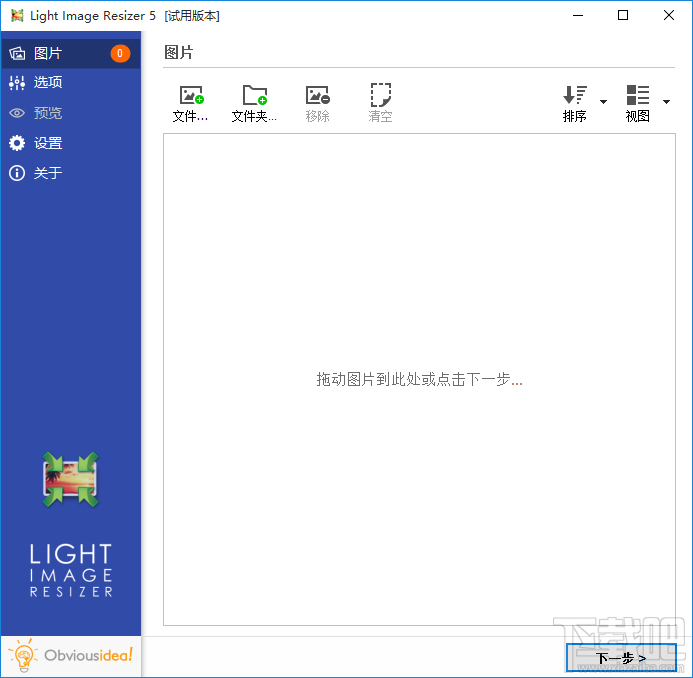
方法步骤
1.首先第一步我们打开软件之后,在界面中找到添加文件的图标,找到之后点击它准备添加图片。
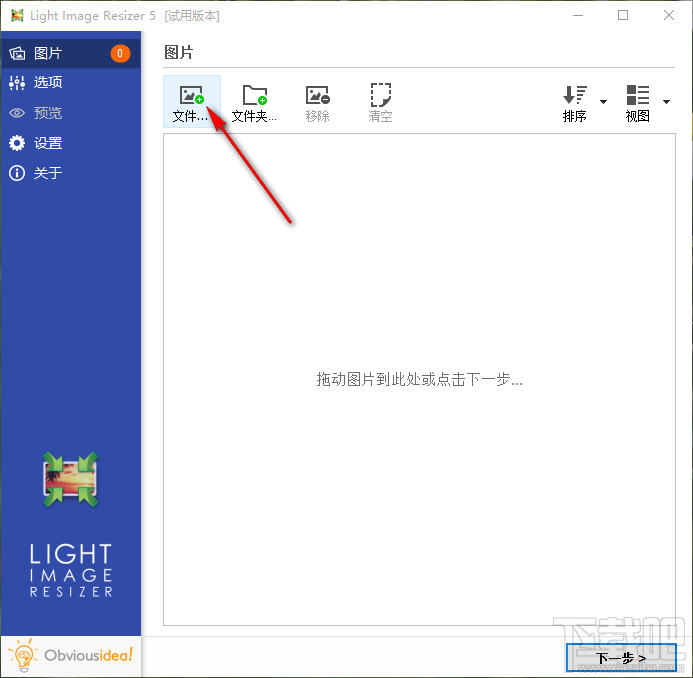
2.点击添加图片按钮之后,接下来会打开一个选择文件的界面,在这个界面中我们选中想要处理的一些图片之后点击打开按钮。
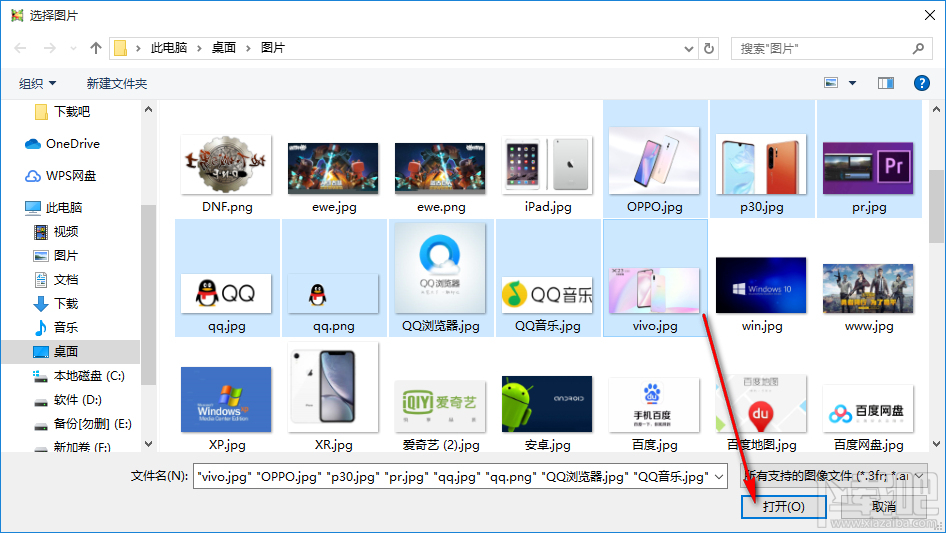
3.点击这个打开按钮之后我们就将图片添加到软件界面中了,然后我们点击左边功能列表中的选项。
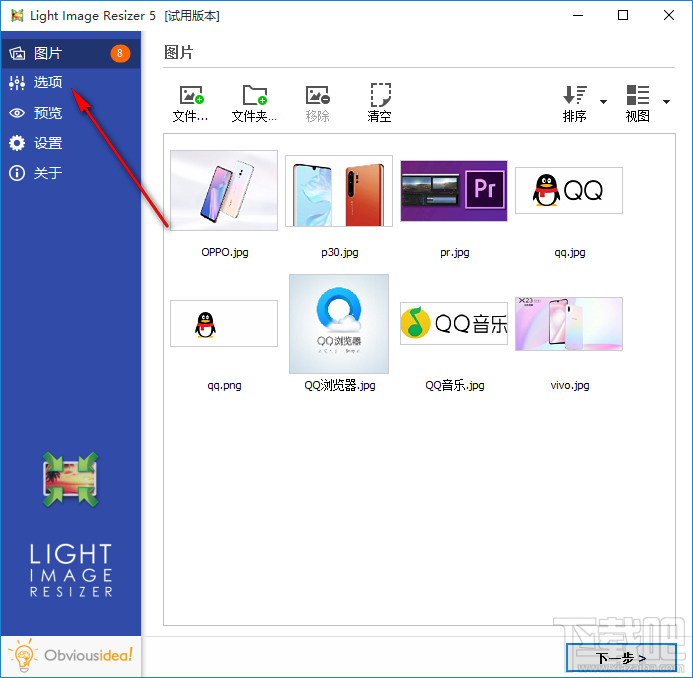
4.点击选项切换到图片处理界面之后,我们选中效果模块,点击勾选其中的边框效果这个选项,之后再点击边框按钮。
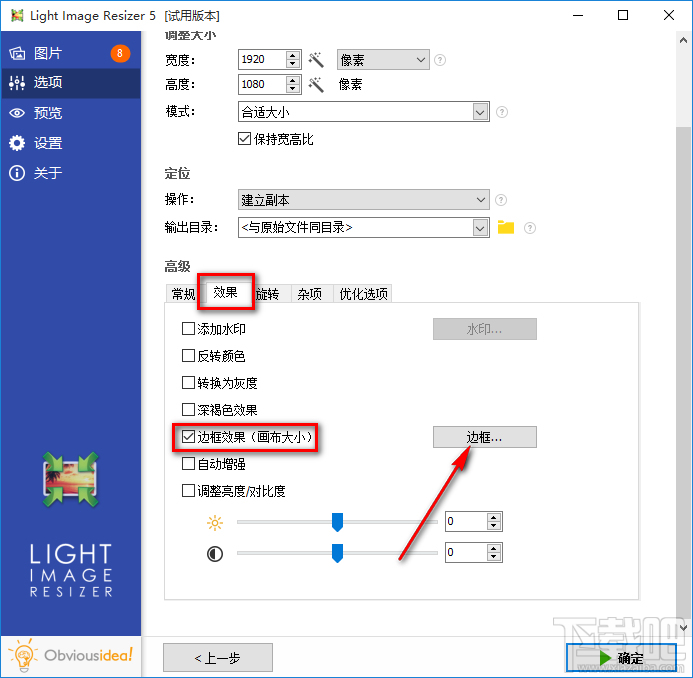
5.点击这个边框按钮之后,在出现的加入边框界面中,输入上、下、左、右四个方向的边框像素数值,然后可以设置边框的颜色。
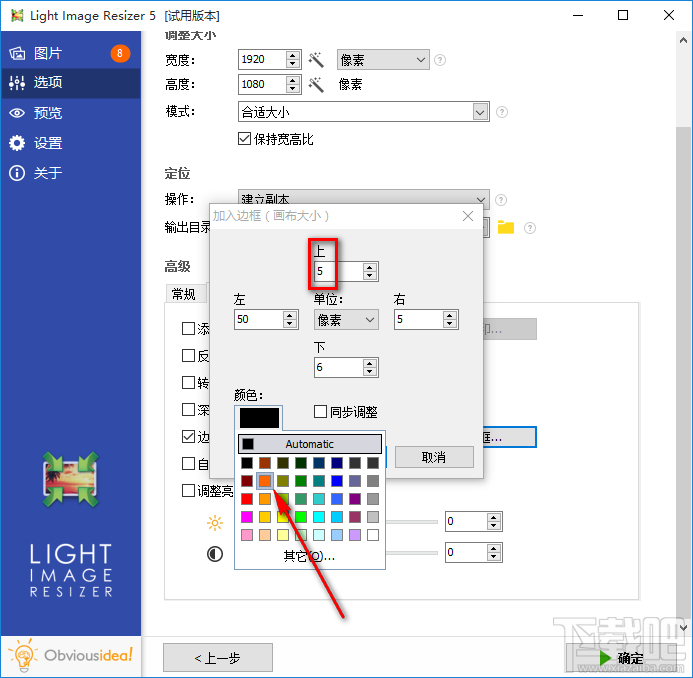
6.完成对边框的设置之后,我们点击预览按钮可以预览边框添加到图片中的效果,如下图中所示。
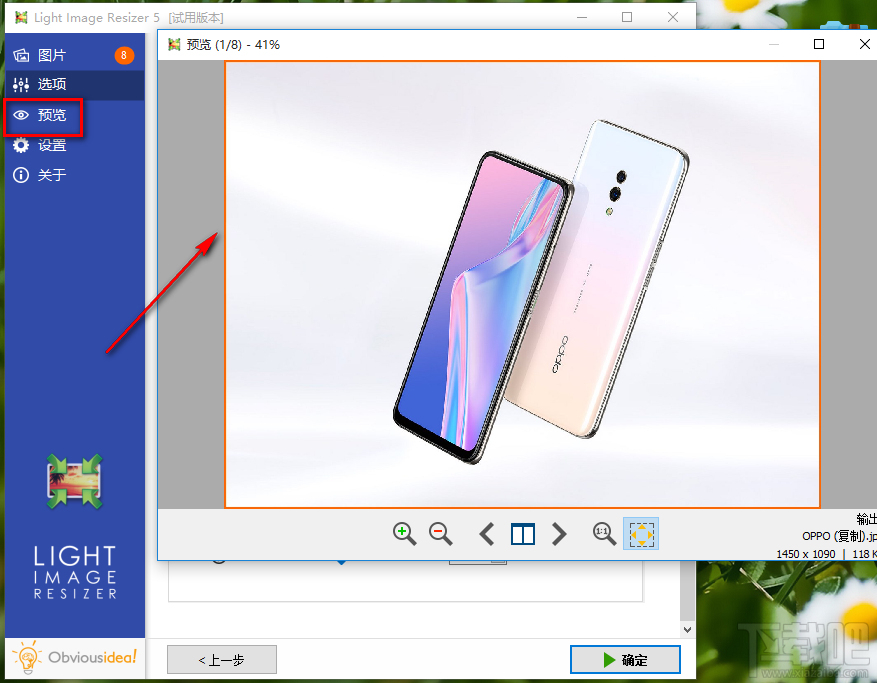
7.最后我们回到主界面,点击界面右下角的确定按钮就可以开始给添加进来的图片文件添加边框了。
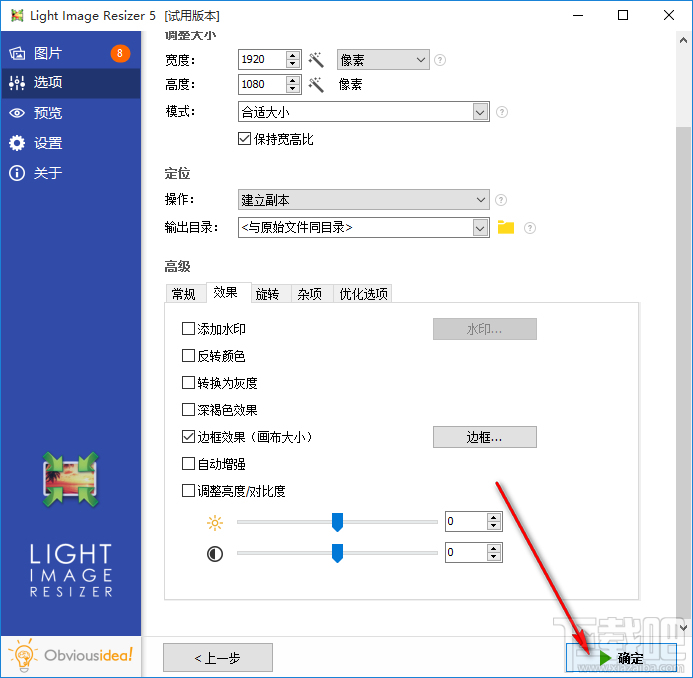
以上就是小编今天跟大家分享的使用Light Image Resizer这款软件来给图片添加边框的操作方法,有需要的朋友赶紧试一试这个方法吧,希望这篇方法教程能够帮助到大家。
- Boxoft Photo Effect Maker给图片添加边框的方法
- 七彩色图片批量处理工具给图片添加边框的方法
- 图片批量处理系统给图片添加边框的方法
- Fotor给图片添加边框的方法
- 可牛影像给图片添加边框的方法
- 友锋图像处理系统给图片添加边框的方法步骤
- Light Image Resizer批量调整图片分辨率的方法
- 使用Light Image Resizer裁剪图片的方法步骤
- 使用Light Image Resizer优化PNG图片的方法
- Light Image Resizer垂直翻转图像的方法步骤
- 万得图片批量处理工具批量给图片添加边框的方法步骤
- Light Image Resizer调整图片对比度的方法
最近更新
-
 淘宝怎么用微信支付
淘宝怎么用微信支付
淘宝微信支付怎么开通?9月5日淘宝公示与微信
- 2 手机上怎么查法定退休时间 09-13
- 3 怎么查自己的法定退休年龄 09-13
- 4 小红书宠物小伙伴怎么挖宝 09-04
- 5 小红书AI宠物怎么养 09-04
- 6 网易云音乐补偿7天会员怎么领 08-21
人气排行
-
 腾讯视频qlv格式转换成mp4图文教程(附一键转换工具)
腾讯视频qlv格式转换成mp4图文教程(附一键转换工具)
腾讯视频下载的视频格式为qlv,虽然无法通过格式工厂等视频格式转
-
 爱剪辑怎么给视频加字幕(超简单教程)
爱剪辑怎么给视频加字幕(超简单教程)
曾几何时给视频加字幕是一项非常专业的工作,不仅要用会声会影、
-
 秒拍视频怎么下载 秒拍视频下载到电脑教程
秒拍视频怎么下载 秒拍视频下载到电脑教程
秒拍视频因为有很多明星的自拍视频,以及其他各种视频还是非常火
-
 爱剪辑如何给视频打马赛克图文教程
爱剪辑如何给视频打马赛克图文教程
爱剪辑是一款免费易用的视频剪辑软件,那给视频打马赛克肯定是相
-
 3dmax如何安装?3dsmax2015超详细安装教程
3dmax如何安装?3dsmax2015超详细安装教程
3dmax如何安装?3dsmax2015是3dsmax系列目前的版本,不少3dsmax用
-
 Photoshop CS6 请卸载并重新安装该产品解决办法
Photoshop CS6 请卸载并重新安装该产品解决办法
安装完PhotoshopCS6后,打开失败提示:“请卸载并重新安装该产品
-
 照相馆照片照片处理软件 照相馆用的软件介绍
照相馆照片照片处理软件 照相馆用的软件介绍
很多朋友都在好奇照相馆用的都是什么软件?不仅可以裁剪寸照,还
-
 爱剪辑怎么调节视频速度 视频速度放慢/加快方法
爱剪辑怎么调节视频速度 视频速度放慢/加快方法
爱剪辑的调节视频速度功能,支持将视频速度调慢,将视频速度调快
-
 PS显示“不能完成请求因为程序错误”解决方法
PS显示“不能完成请求因为程序错误”解决方法
PS显示“不能完成请求因为程序错误”解决方法。大家在使用PS的时
-
 CAD字体显示问号怎么办 CAD打开文件字体显示问号怎么办
CAD字体显示问号怎么办 CAD打开文件字体显示问号怎么办
由于CAD至今出过N多个版本,而且还有相互之间的外挂软件,不同版
